модуль 3: Обработка фотографий
Удаление лишних объектов и ретушь
Как удалить нежелательные предметы с фотографии и сделать базовую ретушь в Lightroom
Удаление лишних объектов и ретушь
Краткий конспект урока
Мы уже говорили, что клик по фотографии увеличивает изображение. Но кроме этого, в навигаторе (Navigator), находящемся в левой панели, можно задать масштаб увеличения и выбрать способ отображения фотографии: вписать в пространство рабочего стола (Fit) или заполнить (Fill).
Инструмент точечное удаление (Spot Removal) находится в панели инструментов локальной коррекции под гистограммой. Вызывается горячей клавишей Q.
С помощью кисточки нужно выбрать область, от которой необходимо избавиться, а затем указать участок, которым её нужно заменить. Получается, что мы как бы накладываем заплатку поверх фотографии.
Инструмент точечное удаление (Spot Removal) находится в панели инструментов локальной коррекции под гистограммой. Вызывается горячей клавишей Q.
С помощью кисточки нужно выбрать область, от которой необходимо избавиться, а затем указать участок, которым её нужно заменить. Получается, что мы как бы накладываем заплатку поверх фотографии.
Режимы работы:
- Clone — пересаживает выбранный фрагмент с одного участка на другой, сохраняя яркость и оттенок заплатки неизменным.
- Heal — подгоняет яркость и оттенок заплатки к участку, поверх которого накладывается.
Clone подойдёт, когда нужно размножить один объект, а Heal наилучшим образом подходит для удаления пыли, прыщей или крупных объектов на однородном фоне.
Настройки инструмента:
- Size — размер кисточки.
- Faether — растушёвка границ. Чем сильнее значение параметра, тем более мягкими будут края заплатки.
- Opacity — прозрачность заплатки. 0 — полностью прозрачная, 100 — полностью непрозрачная.
На одном снимке может быть любое количество заплаток с индивидуальными настройками.
Кадрирование
Инструмент Crop находится в той же панели, вызывается горячей клавишей R.
Потянув за границы рамки можно изменить наклон, кадрирование или пропорции кадра. Если иконка замочка защёлкнута, то при изменении границ кадра пропорции будут сохраняться, а если замочек открыт, то пропорции меняются произвольно. Рекомендую придерживаться стандартных соотношений сторон: 1×1, 2×3, 4×3, 4×5, 16×9. Их можно выбрать в выпадающем меню рядом с иконкой замочка.
Дополнительные функции кадрирования:
- O — меняет композиционные сетки, помогает найти оптимальное решение при кадрировании.
- X — переворачивает рамку кадра с вертикальной на горизонтальную и обратно.
Предыдущий урок
Градиентные фильтры и кисть
Как и какими инструментами обработать только часть фотографии
Следующий урок
Исправление перспективных искажений
Как избавиться от наклонных зданий, заваленного горизонта и более сложных искажений на фотографиях









